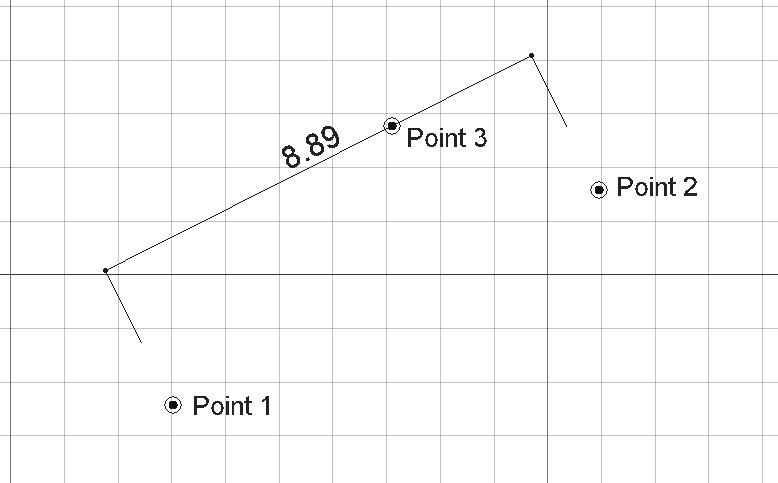Draft Dimension/cs
|
|
| Umístění Menu |
|---|
| Draft → Dimension |
| Pracovní stoly |
| Kreslení, Architektura |
| Výchozí zástupce |
| D I |
| Představen ve verzi |
| - |
| Viz také |
| FlipDimension |
Description
Popis
Nástroj Kóta kreslí kóty v aktuálním dokumentu podle dvou bodů definujících měřenou vzdálenost a třetího bodu, který určuje kudy bude kóta procházet.
Linear dimensions based on edges and radial dimensions are parametric. This means that they will update if the measured edge is modified. Measured edges can belong to Draft objects but also to solid bodies. Angular dimensions are not parametric.
Draft Dimensions can be displayed on a TechDraw Workbench page using the TechDraw DraftView or TechDraw ArchView commands. Alternatively the TechDraw Workbench offer its own dimension commands. But these create dimensions that are only displayed on the drawing page and not in the 3D view.
Usage
See also: Draft Tray, Draft Snap and Draft Constrain.
Linear dimension
Použití
- Stiskněte tlačítko
 Kóta nebo klávesy D a pak I
Kóta nebo klávesy D a pak I - Klikněte na bod ve 3D pohledu nebo zadejte souřadnice
- Klikněte na druhý bod ve 3D pohledu nebo zadejte souřadnice
- Klikněte na třetí bod ve 3D pohledu nebo zadejte souřadnice
Radial dimension
- Optionally select a circular edge in the 3D view.
- Invoke the command as explained above.
- The Dimension task panel opens. See Options for more information.
- If you have not yet selected an edge do one of the following:
- To position the dimension line do one of the following:
Angular dimension
- Invoke the command as explained above.
- The Dimension task panel opens. See Options for more information.
- Do one of the following:
- To position the dimension arc pick a point in the 3D view.
- The displayed angle depends on the edges and the picked point.
Options
The single character keyboard shortcuts available in the task panel can be changed. See Draft Preferences. The shortcuts mentioned here are the default shortcuts (for version 1.0).
Volby
- Stiskněte klávesu X, Y nebo Z po zadání bodu pro určení osy, na které bude ležet další bod.
- Pro ruční zadání souřadnic jednoduše vložte číslo a ENTER mezi každou z komponent X, Y a Z.
- Stiskněte při kreslení klávesu CTRL pro přichycení Vašeho bodu k nejbližšímu uchopovacímu místu, nezávisle na vzdálenosti od něho.
- Stiskněte při kreslení klávesu SHIFT pro nastavení vazby kóty vodorovně nebo svisle nebo pokud pracujete na zakřivené hraně, přepíná mezi módem průměru a poloměru.
- Stiskněte klávesu R nebo klikněte/odklikněte zaklikávací políčko Relativní. Je-li nastaven relativní mód jsou souřadnice následujícího bodu relativní k předchozímu bodu. Je-li mód absolutní souřadnice jsou vztaženy k počátečnímu bodu (0,0,0).
- Stiskněte klávesu T nebo klikněte/odklikněte zaklikávací políčko Pokračovat. Je-li nastaven pokračovací mód, můžete kreslit pokračovací kóty jednu za druhou při sdílení stejné základny.
- Stiskněte klávesu ESC nebo tlačítko Cancel pro ukončení aktuálního příkazu.
- Výběrem existující hrany se stisknutou klávesou ALT, místo vložení měřeného bodu se kóta stane parametrickou a bude si pamatovat ke které hraně patří. Jestli se později některý z koncových bodů hrany posune, bude jej kóta následovat.
- Směr kóty může být změněn později úpravou vlastnosti "Směr".
Notes
- Linear and radial Draft Dimensions can be edited with the Draft Edit command.
- Draft Dimensions created or saved with FreeCAD version 0.21 are not backward compatible.
Preferences
- introduced in 1.1: When created, the text of dimensions is oriented automatically relative to the current working plane via their PohledFlip Text property. A fine-tuning parameter is available to disable this behavior.
Vlastnosti
- ÚdajeZačátek: Počáteční bod měření
- ÚdajeKonec: Konečný bod měření
- ÚdajePřímkaKóty: Bod, kterým musí procházet kótovací čára
- PohledMód zobrazení: Určuje zda je text zarovnán podle kótovací čáry nebo stále natočen ke kameře
- PohledVelikost fontu: Velikost fontu textu
- PohledVynášecí čáry: rozměr vynášecích čar (mezi měřenými body a kótovací čárou)
- PohledPozice textu: Může být využita pro určení pozice, kde má být text zobrazen
- PohledOdsazení textu: Specifikuje mezeru mezi textem a kótovací čárou
- PohledOverride: Specifikuje text, který se má zobrazit místo míry. Chcete-li aby se v textu objevil i údaj o míře, použijte v požadovaném místě textu slovo "$dim"
- PohledNázev fontu: Font použitý při vykreslení textu. Může to být název fontu jako je "Arial", defaultní styl jako je "sans", "serif" nebo "mono" nebo family jako je "Arial,Helvetica,sans" nebo jméno se stylem jako třeba "Arial:Bold". Není-li zadaný font nalezen v systému, je místo něj použit obecný font.
- PohledTyp šipky: Použitý typ šipky
- PohledVelikost šipky: Rozměr šipky
- PohledDesetiná místa: Zobrazovaný počet desetinných míst
- PohledObrátit šipky: Obrátí orientaci šipek
See also: Property editor.
A Draft Dimension object is derived from an App FeaturePython object and inherits all its properties. The following properties are additional unless otherwise stated:
Data linear and radial dimension
Dimension
- ÚdajeDimline (
VectorDistance): specifies the point through which the dimension line passes. - ÚdajeLinked Geometry (
LinkSubList): specifies the object and its subelement(s) the dimension is linked to. - ÚdajeNormal (
Vector): specifies the normal of the plane of the text. - Údaje (hidden)Support (
Link): specifies the measured object.
Linear/radial dimension
- ÚdajeDirection (
Vector): specifies the direction of the measurement. - ÚdajeDistance (
Length): (read-only) specifies the value of the measurement. - ÚdajeEnd (
VectorDistance): specifies the end point of the measurement. - ÚdajeStart (
VectorDistance): specifies the start point of the measurement.
Radial dimension
- ÚdajeDiameter (
Bool): specifies if a radial dimension is displayed as a diameter dimension. Not used for linear dimensions.
Data angular dimension
Angular dimension
- ÚdajeAngle (
Angle): (read-only) specifies the value of the measurement. - ÚdajeCenter (
VectorDistance): specifies the center of the measurement. - ÚdajeFirst Angle (
Angle): specifies the start angle of the measurement. - ÚdajeLast Angle (
Angle): specifies the end angle of the measurement.
Dimension
- ÚdajeDimline (
VectorDistance): specifies the point through which the dimension arc passes. - Údaje (hidden)Linked Geometry (
LinkSubList): not used. - Údaje (hidden)Normal (
Vector): specifies the normal of the plane of the dimension. - Údaje (hidden)Support (
Link): not used.
View
Annotation
- PohledAnnotation Style (
Enumeration): specifies the annotation style applied to the dimension. See Draft AnnotationStyleEditor. - PohledScale Multiplier (
Float): specifies the general scaling factor applied to the dimension.
Display Options
- PohledDisplay Mode (
Enumeration): specifies how the text is displayed. If it isWorldthe text will be displayed on a plane defined by the ÚdajeNormal of the measurement. If it isScreenthe text will always face the screen. This is an inherited property. The mentioned options are the renamed options (introduced in 0.21).
Graphics
- PohledArrow Size (
Length): specifies the size of the symbols displayed at the ends of the dimension line or arc. - PohledArrow Type (
Enumeration): specifies the type of symbol displayed at the ends of the dimension line or arc, which can beDot,Circle,Arrow,TickorTick-2. - PohledDim Overshoot (
Distance): specifies the additional length added to the dimension line. Not used for angular dimensions. - PohledExt Lines (
Distance): specifies the length of the extension lines that go from the dimension line to the measured points. Use0for full extension lines. A negative value defines the gap between the ends of the extension lines and the measured points. A positive value defines the maximum length of the extension lines. Only used for linear dimensions. - PohledExt Overshoot (
Distance): specifies the additional length of the extension lines beyond the dimension line. Not used for angular dimensions. - PohledFlip Arrows (
Bool): specifies whether to flip the orientation of the symbols at the ends of the dimension line or arc. Only works if the symbols are arrows. - PohledLine Color (
Color): specifies the color of the dimension line or arc, and the arrows. - PohledLine Width (
Float): specifies the width of the lines or arc belonging to the dimension. - PohledShow Line (
Bool): specifies whether to display the dimension line. Does not affect the display of extension lines and overshoots. Not used for angular dimensions.
Text
- PohledFlip Text (
Bool): specifies whether to flip the orientation of the text. - PohledFont Name (
Font): specifies the font used to draw the text. It can be a font name, such asArial, a default style such assans,seriformono, a family such asArial,Helvetica,sans, or a name with a style such asArial:Bold. If the given font is not found on the system, a default font is used instead. - PohledFont Size (
Length): specifies the size of the letters. The text can be invisible in the 3D view if this value is very small. - PohledOverride (
String): specifies a custom text to display instead of the actual measurement. Use the string$diminside the text to include the measurement. - PohledText Color (
Color): specifies the color of the text. introduced in 0.21 - PohledText Position (
VectorDistance): specifies the position of the text in absolute coordinates.[0, 0, 0]will display the text in its default position near the dimension line or arc. - PohledText Spacing (
Length): specifies the space between the text and the dimension line or arc.
Units
- PohledDecimals (
Integer): specifies the number of decimal places to display for the measurement. - PohledShow Unit (
Bool): specifies whether to display the unit next to the numerical value of the measurement. Not used for angular dimensions. - PohledUnit Override (
String): specifies the unit in which to express the measurement, for example,km,m,cm,mm,mi,ft,inorarchfor arch units. Leave this blank to use the default unit. Not used for angular dimensions.
Scripting
Skriptování
Nástroj Kóta může být využit v makrech a z konzoly Pythonu použitím následující funkce:
To create a Draft Dimension use the make_dimension method (introduced in 0.19) of the Draft module. This method replaces the deprecated makeDimension method.
dimension = make_dimension(p1, p2, p3=None, p4=None)
There are various ways to invoke this method, depending on the arguments passed to it:
dimension = make_dimension(p1, p2, p3=None)
dimension = make_dimension(object, i1, i2, p4=None)
dimension = make_dimension(object, i1, mode, p4=None)
- Vytvoří objekt kóty s kótovací čárou procházející přes p3.
- Objekt kóty přebíráe tloušťku čáry a barvu nastavenou v příkazovém pruhu.
- Je několik způsobů vytvoření kóty v závislosti na předaných argumentech:
- (p1,p2,p3): vytvoří standardní kótu z p1 do p2.
- (object,i1,i2,p3): vytvoří spojenou kótu na daný objekt, která měří vzdálenost mezi vrcholy indexovanými i1 a i2.
- (object,i1,mode,p3): vytvoří spojenou kótu na daný objekt, i1 je index (zakřivené) měřené hrany a mód je buď "poloměr" nebo "průměr". Vrací nově vytvořený objekt.
To create an angular dimension use the following method:
dimension = make_angular_dimension(center, angles, p3, normal=None)
dimension = make_angular_dimension(center, [angle1, angle2], p3, normal=None)
- vytvoří úhlovou kótu z daného středu se zadaným seznamem úhlů procházející bodem p3.
- Vrací nově vytvořený objekt.
The view properties of dimension can be changed by overwriting its attributes; for example, overwrite ViewObject.FontSize with the new size in millimeters.
Příklad:
import FreeCAD as App
import Draft
doc = App.newDocument()
p1 = App.Vector(0, 0, 0)
p2 = App.Vector(1000, 1000, 0)
p3 = App.Vector(-2500, 0, 0)
dimension1 = Draft.make_dimension(p1, p2, p3)
dimension1.ViewObject.FontSize = 200
polygon = Draft.make_polygon(3, radius=1000)
doc.recompute()
p4 = App.Vector(-2000, 1500, 0)
dimension2 = Draft.make_dimension(polygon, 1, 2, p4)
dimension2.ViewObject.FontSize = 200
center = App.Vector(2000, 0, 0)
p5 = App.Vector(3000, 1000, 0)
angle1 = 45
angle2 = 10
dimension3 = Draft.make_angular_dimension(center, [angle1, angle2], p5)
dimension3.ViewObject.FontSize = 200
dimension4 = Draft.make_angular_dimension(center, [angle2, angle1], p5*1.2)
dimension4.ViewObject.FontSize = 200
doc.recompute()
- Drafting: Line, Polyline, Fillet, Arc, Arc by 3 points, Circle, Ellipse, Rectangle, Polygon, B-spline, Cubic Bézier curve, Bézier curve, Point, Facebinder, ShapeString, Hatch
- Annotation: Text, Dimension, Label, Annotation styles, Annotation scale
- Modification: Move, Rotate, Scale, Mirror, Offset, Trimex, Stretch, Clone, Array, Polar array, Circular array, Path array, Path link array, Point array, Point link array, Edit, Subelement highlight, Join, Split, Upgrade, Downgrade, Wire to B-spline, Draft to sketch, Set slope, Flip dimension, Shape 2D view
- Draft Tray: Select plane, Set style, Toggle construction mode, AutoGroup
- Snapping: Snap lock, Snap endpoint, Snap midpoint, Snap center, Snap angle, Snap intersection, Snap perpendicular, Snap extension, Snap parallel, Snap special, Snap near, Snap ortho, Snap grid, Snap working plane, Snap dimensions, Toggle grid
- Miscellaneous: Apply current style, New layer, Manage layers, New named group, Select group, Add to layer, Add to group, Add to construction group, Toggle normal/wireframe display, Create working plane proxy, Heal, Show snap toolbar
- Additional: Constraining, Pattern, Preferences, Import Export Preferences, DXF/DWG, SVG, OCA, DAT
- Context menu:
- Layer container: Merge layer duplicates, Add new layer
- Layer: Activate this layer, Select layer contents
- Text: Open hyperlinks
- Wire: Flatten
- Working plane proxy: Write camera position, Write objects state
- Getting started
- Installation: Download, Windows, Linux, Mac, Additional components, Docker, AppImage, Ubuntu Snap
- Basics: About FreeCAD, Interface, Mouse navigation, Selection methods, Object name, Preferences, Workbenches, Document structure, Properties, Help FreeCAD, Donate
- Help: Tutorials, Video tutorials
- Workbenches: Std Base, Assembly, BIM, CAM, Draft, FEM, Inspection, Material, Mesh, OpenSCAD, Part, PartDesign, Points, Reverse Engineering, Robot, Sketcher, Spreadsheet, Surface, TechDraw, Test Framework
- Hubs: User hub, Power users hub, Developer hub